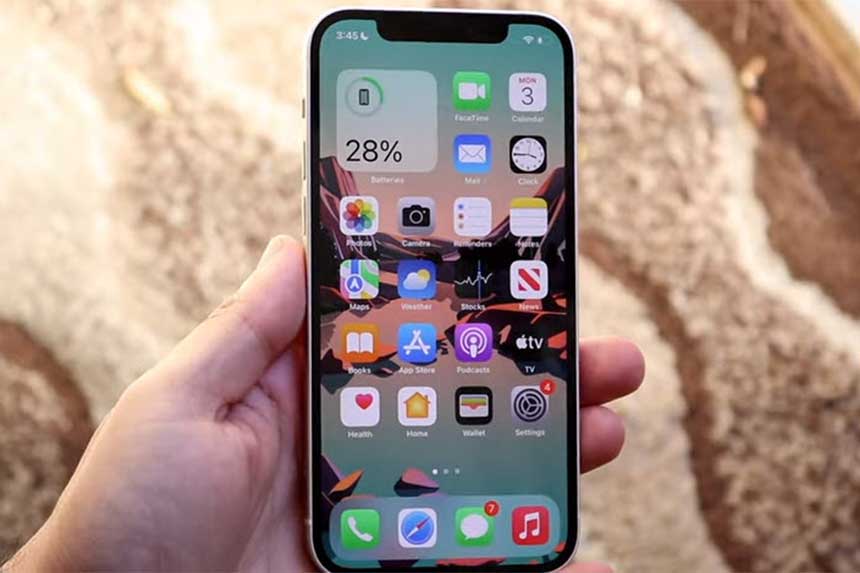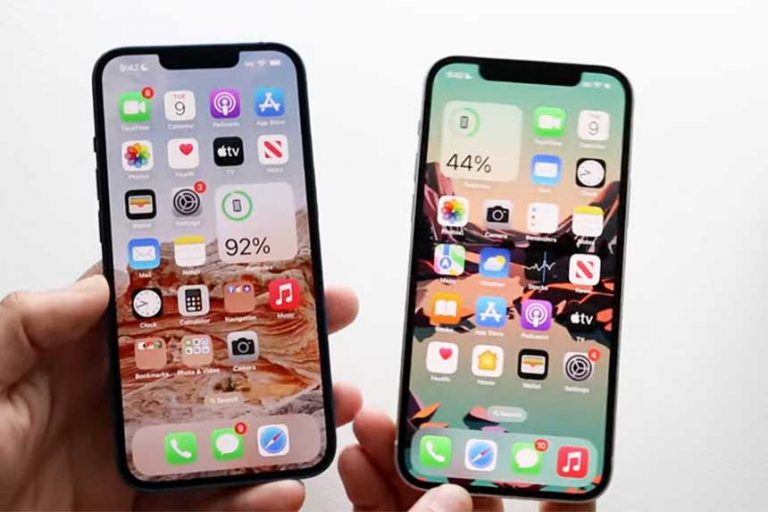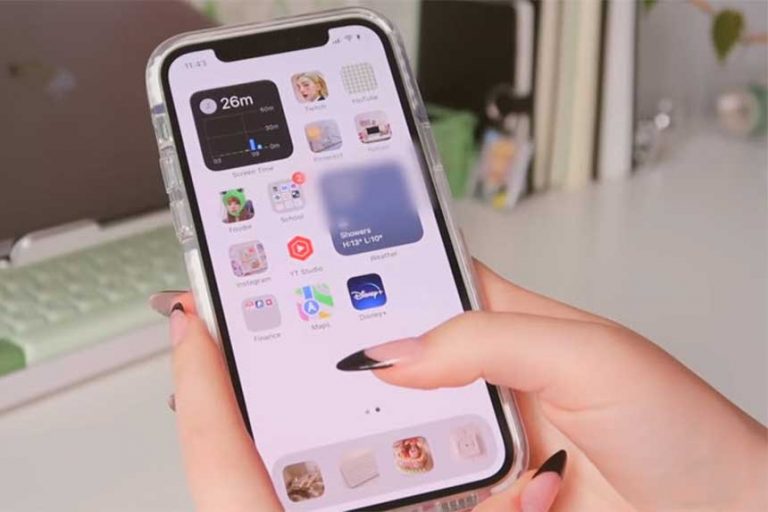Comment corriger l’erreur iTunes 1667 avec iPhone 12
Vous essayez de connecter votre iPhone 12 à iTunes mais l’erreur 1667 s’affiche à l’écran ? Dans ce post, vous apprendrez quelques étapes de base sur la façon de résoudre l’erreur iTunes 1667 sur votre iPhone 12. Lisez la suite et discutons des procédures que vous pouvez effectuer par vous-même.
Comment résoudre l’erreur 1667 d’iTunes sur l’iPhone 12 ?
Une version incorrecte d’iTunes ou une installation incorrecte d’iTunes peut provoquer l’apparition de l’erreur 1667 lorsque vous essayez de connecter votre appareil iPhone à votre ordinateur. Des ports ou un câble USB endommagés peuvent également être l’une des raisons pour lesquelles vous rencontrez ce problème sur votre iPhone 12.
Pour vérifier cette question, assurez-vous que vous avez la dernière version d’iTunes installée sur votre ordinateur. Assurez-vous également qu’il n’y a pas de signes de dommages sur les ports de votre ordinateur et essayez de permuter le câble USB ou de vérifier qu’il ne présente aucun signe de dommage physique.
Une fois cela fait, essayez de connecter votre iPhone 12 et voyez s’il affiche toujours l’erreur 1667 sur iTunes. Si c’est le cas, il est alors temps de suivre les étapes fournies ci-dessous et de voir laquelle vous aiderait à résoudre le problème.
Première solution : Redémarrez de force votre iPhone 12 en le connectant à iTunes.
En effectuant cette procédure, vous éliminerez les problèmes de l’appareil et, en même temps, vous rafraîchirez ses connexions, ce qui pourrait résoudre l’erreur 1667. Des bugs mineurs surviennent souvent sur les appareils et peuvent entraîner des problèmes. Ce processus a déjà aidé à résoudre des problèmes logiciels mineurs et il n’y a aucun mal à l’essayer cette fois-ci.
- Appuyez et relâchez rapidement le bouton Volume fort.
- Appuyez et relâchez rapidement le bouton Volume bas.
- Enfin, appuyez sur le bouton latéral et maintenez-le enfoncé pendant quelques secondes jusqu’à ce que vous voyiez le logo Apple.
Une fois que le téléphone a complètement redémarré, débranchez-le de votre ordinateur, puis rebranchez-le pour voir si l’erreur a déjà disparu.
Deuxième solution : Désinstallez iTunes sur votre ordinateur
Il est fort possible que l’erreur iTunes 1667 soit due à un téléchargement corrompu ou à une installation incomplète du logiciel iTunes. Pour exclure cette possibilité, il est nécessaire de supprimer le logiciel iTunes actuel sur votre ordinateur en le désinstallant. Pour plus de détails sur la manière de désinstaller des programmes sur votre ordinateur, reportez-vous à son manuel.
Une fois que vous avez désinstallé iTunes, redémarrez votre ordinateur et installez à nouveau le programme iTunes. Connectez ensuite votre iPhone 12 pour vérifier si l’erreur 1667 s’affiche toujours.
Troisième solution : Vérifiez les fichiers de l’hôte de sécurité sur votre ordinateur
Les bloqueurs de sites ou tout autre fichier hôte de sécurité tiers peuvent affecter la fonctionnalité d’iTunes et entraîner l’erreur 1667 lors de la connexion de votre iPhone 12. Vous pouvez désactiver temporairement les pare-feu et autres outils similaires sur votre ordinateur et vérifier si cela résout le problème. Si vous savez comment modifier les fichiers hôtes sur votre ordinateur, cela est également recommandé.
Quatrième solution : Utilisez un autre ordinateur et connectez votre iPhone 12
Si iTunes affiche toujours l’erreur 1667 lors de la connexion de votre iPhone 12, il est temps de vérifier si le problème vient de l’ordinateur lui-même. Recherchez un ordinateur Mac ou Windows sur lequel est installé la dernière version d’iTunes. Assurez-vous également que votre ordinateur fonctionne avec le dernier système d’exploitation compatible avec votre iPhone et qu’il dispose d’une bonne connexion Internet. Si toutes les conditions sont remplies, connectez votre appareil à l’ordinateur à l’aide du câble USB/éclair fourni par Apple. Laissez ensuite iTunes se synchroniser avec votre iPhone et sauvegarder les fichiers, si possible. Une fois la sauvegarde sécurisée, suivez les étapes suivantes pour mettre votre iPhone 12 en mode récupération, puis restaurer iOS dans iTunes :
- Appuyez et relâchez rapidement le bouton Volume haut.
- Appuyez et relâchez rapidement le bouton de réduction du volume.
- Appuyez ensuite sur le bouton Marche/Arrêt et maintenez-le enfoncé une fois que l’écran Connecter à iTunes s’affiche. Ne relâchez pas le bouton lorsque le logo Apple apparaît, car vous devez passer en mode de récupération.
- Une fois que vous avez accédé au mode de récupération, vous verrez apparaître l’option Mise à jour ou Restauration.
- Sélectionnez Restaurer si vous souhaitez réinstaller et télécharger iOS sur votre appareil sans effacer les données.
Ne déconnectez pas votre téléphone et gardez-le connecté jusqu’à ce que l’ensemble du processus de restauration soit terminé. Si le problème a été résolu après l’utilisation d’un autre ordinateur, vous devrez peut-être dépanner votre ordinateur actuel. Vous pouvez contacter l’assistance de son fabricant pour obtenir une aide supplémentaire.
Vous obtenez toujours l’erreur 1667 sur iTunes avec l’iPhone 12
Si l’erreur 1667 d’iTunes apparaît toujours après avoir essayé les recommandations ci-dessus, alors il est temps de régler ce problème via le support Apple. Il suffit de leur envoyer un message sur leur site officiel et de fournir le résumé du problème et les solutions que vous avez essayées. Pour une transaction plus rapide, vous pouvez également opter pour la visite du centre de service Apple le plus proche de chez vous et faire vérifier correctement le téléphone par un technicien Apple agréé.